是否从 Windows 11 文件资源管理器中删除了“刷新”?
不,完全没有,Microsoft 尚未从文件资源管理器中删除“刷新”。它仍然可以在右键单击上下文菜单中使用,只是默认情况下略微隐藏。删除“刷新”按钮将是一个重大变化,在过去十年左右的时间里,它一直是操作系统的代名词,至少可以说,这种变化需要适当的缓解。
值得庆幸的是,“刷新”元素的选项尚未从文件资源管理器中删除,您可以使用下面的指南在右键单击菜单中找到它。
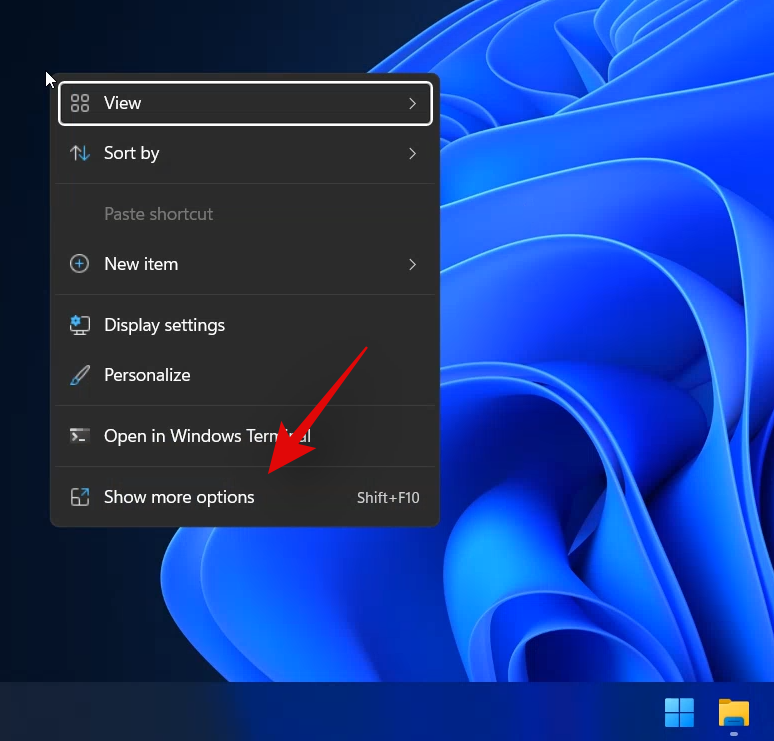
刷新选项现在位于 Windows 11 文件资源管理器右键单击上下文菜单中的“显示更多选项”选项下。只需右键单击屏幕上的空白区域,单击“显示更多选项”,然后单击并选择“刷新”。就是这样!当前文件资源管理器窗口中的所有元素将在 Windows 11 中自动刷新。
我可以将“刷新”选项移动到新位置吗?
不幸的是,目前,您似乎无法像以前一样将“刷新”选项移动到右键单击上下文菜单中。但是,我们希望很快就会出现注册表黑客或第三方工具,让您可以做到这一点。
此外,由于 Windows 11 仍处于早期阶段,如果有足够多的人设法向 Microsoft 请求此功能,则操作系统的后续功能更新可能会添加此功能。现在,您必须单击“显示更多选项”并选择“刷新”以刷新当前窗口中的元素。我们建议您使用“Shift + F10”直接访问更多选项,直到将来出现变通方法。
不是每个人都缺少“刷新”
在我们可以识别为 Windows 11 Home OS build 22000.51 的系统之一上,我们确实在上下文菜单本身上有刷新按钮,而不是隐藏在视图菜单中。
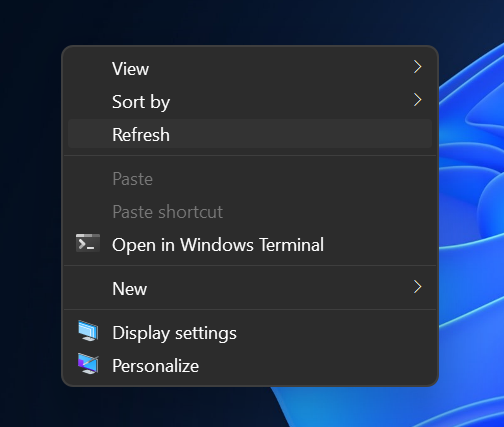
所以你有它。
2 小时后更新:上下文菜单似乎已恢复为最初报告的选项。刷新选项现已移至“显示更多选项”,如下所示。这可能只是一个单一的情况,之前显示的上下文菜单是从 Windows 10 设置中继承而来的,它只是在重新启动时自行刷新。我们会在了解更多信息时为您提供最新信息。

 Win 11系统之家
Win 11系统之家
